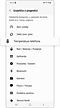Kako upotrebljavati Dijagnostiku u aplikaciji Samsung Members na uređaju Galaxy
Provjerite performanse uređaja s pomoću aplikacije Samsung Members. Postoji li specifična funkcija na vašem uređaju koja ne radi ispravno? Želite li znati trenutačnu razinu baterije? Prije odlaska u servisni centar pokušajte provjeriti performanse uređaja s pomoću alata za samodijagnostiku. Značajka dijagnostike aplikacije Samsung Members može pružiti samodijagnozu i može analizirati više od 24 različite značajke i funkcije na vašem telefonu, uključujući bateriju, NFC, SIM karticu, mobilnu mrežu, senzor, zvučnik, kameru, dodirni zaslon, žičane slušalice, prepoznavanje lica, Bluetooth itd.
Prije nego što isprobate neke od dolje navedenih preporuka, provjerite jesu li softver i povezane aplikacije na vašem uređaju ažurirane na najnoviju verziju. Da biste ažurirali softver mobilnog uređaja, slijedite sljedeći postupak:
1. korak Idite na Postavke > Ažuriranje softvera.
2. korak Dodirnite Preuzmi i instaliraj.
3. korak Pratite upute na zaslonu.
provjera Aplikacija Samsung Members
U aplikaciji Samsung Members možete pronaći odgovore na česta pitanja i vidjeti savjete i trikove za vaš uređaj Galaxy. Prije nego što posjetite servisni centar društva Samsung Electronics, provjerite aplikaciju koja pruža i podržava praktične usluge poput dijagnostike, slanja izvješća o pogreškama, podrške na daljinu, nadogradnje operacijskog sustava, povratne informacije o pitanjima i problemima itd. Instalirana je prema zadanome na uređajima Galaxy i može se preuzeti s poveznice u nastavku.
Kliknite ovdje da biste preuzeli aplikaciju Samsung Members.
provjera Samodijagnostička provjera u aplikaciji Samsung Members
Provjerite status uređaja s pomoću alata za dijagnostiku aplikacije Samsung Members. Možete odabrati pojedinačne kategorije koje biste htjeli dijagnosticirati ili možete provesti potpuni dijagnostički pregled. Nakon što dijagnostika završi, možete odabrati odgovarajuću ikonu da biste vidjeli rezultate i status uređaja. Slijedite korake u nastavku da biste pokrenuli dijagnostički pregled.




Ako naiđete na neočekivani problem pri upotrebi uređaja Galaxy, pokušajte poslati izvješće o pogrešci putem aplikacije Samsung Members. Dodavanje datoteke zapisnika znatno će pomoći u analizi uzroka problema. Nakon analize datoteke zapisnika i potvrde uzroka problema poslat ćemo odgovor putem aplikacije Samsung Members.
Napomena: Snimke zaslona uređaja i izbornici mogu se razlikovati ovisno o modelu uređaja i verziji softvera.
Zahvaljujemo na povratnim informacijama
Molimo vas da odgovorite na sva pitanja.
Code to Open Chat Window